[TOC]
# 产品简介
iKEM-T4 电地暖温控器搭载了科什科技自主研发的高性能 WiFi 模组,实现对环境温度的远程智能化调节和定时管理;运用领先的温控感知调节技术,并结合科什科技高可靠云端数据模型实现了高效的节能与舒适。该温控器为可编程式温控器,采用微电脑全自动仿真逻辑设计,通过手机 App 可设定房间所需温度,温控器根据所设温度,自动开启或关闭加热负载,从而达到调节房间温度的目的,同时还支持恒温、休假等多种智能温控模式,轻松实现舒适与节能的完美平衡。
:-: 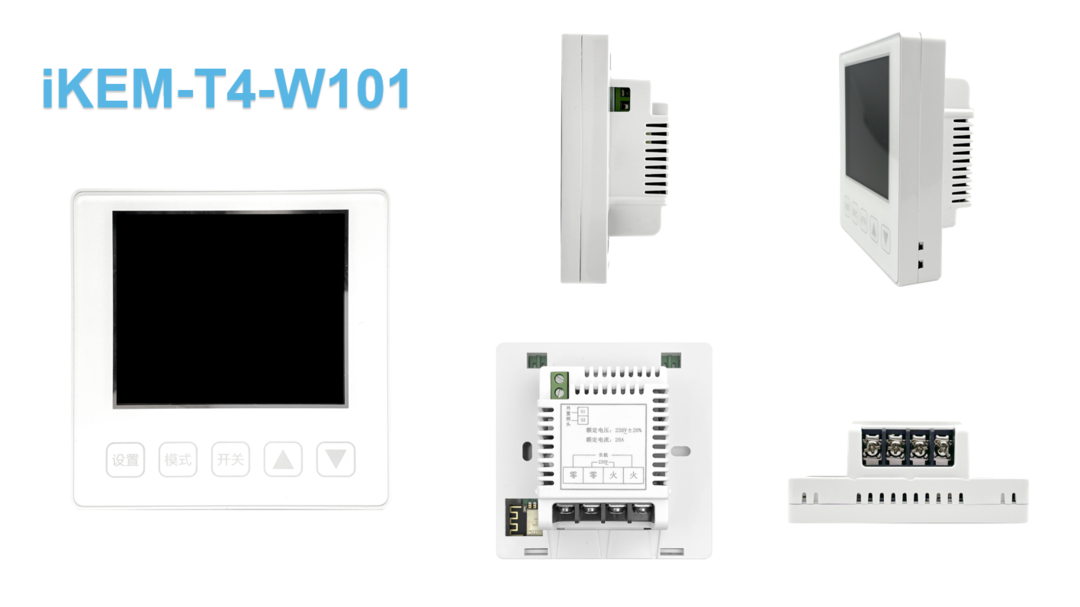
:-: **iKEM-T4-W101电采暖温控器 触屏操作**
## 产品规格
:-: 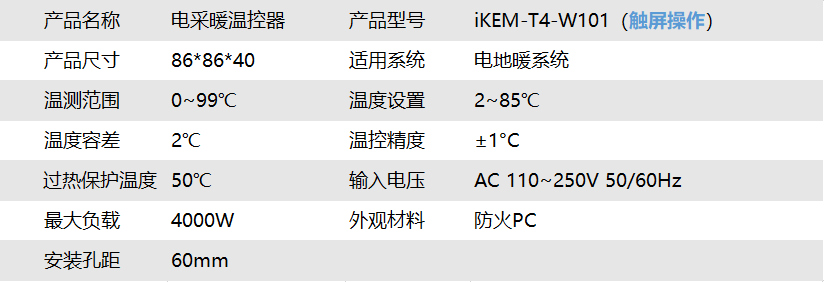
## 开箱清单
温控器X1 螺丝包x1 入门指南X1 合格证X1
:-: 
# 接线方式
:-: 
## 接线图文教程
* 将电源线接入中间“220V”零火线接线孔(位于中间的两个220V 零火线)
:-: 
* 将负载接入两侧“负载”零火线接线孔
:-: 
* 将外部温感探头接入左上方S1,S2外置探头接线孔(探头规则为10K阻值)
:-: 
* 接线完成后再按下图步骤将温控器装入86盒,即为安装完成
# 配网说明
## 准备工作
* **打开手机定位功能;**
* **允许App获取位置信息;**
>[info] 若无法获取位置信息,配网将无法顺利完成。
* 手机连接 WiFi,点击 App 右上角 “ + ”,选择 “ 新设备 ”
:-: 
* 在选择设备类型界面,选择当前需要配网的设备,此处选择“T4-W101智能地暖温控器”
:-: 
* 输入正确的 WiFi 密码(2.4G 网络), 点击 “下一步”
:-: 
* 按照页面提示完成配网准备工作,并点击“准备完毕”进入下一步骤
:-: 
其余配网详细步骤请参见[智能配网通用教程](%E6%99%BA%E8%83%BD%E9%85%8D%E7%BD%91%E6%B3%A8%E6%84%8F%E4%BA%8B%E9%A1%B9.md)
>[info] 配置期间,观察设备上的 WiFi 指示图标;若图标一直闪烁,请检查路由器是否已接入互联网以及 WiFi 密码是否输入正确。
# 使用说明
## 面板使用说明
### 面板显示介绍
:-: 
### 面板操作说明
:-: 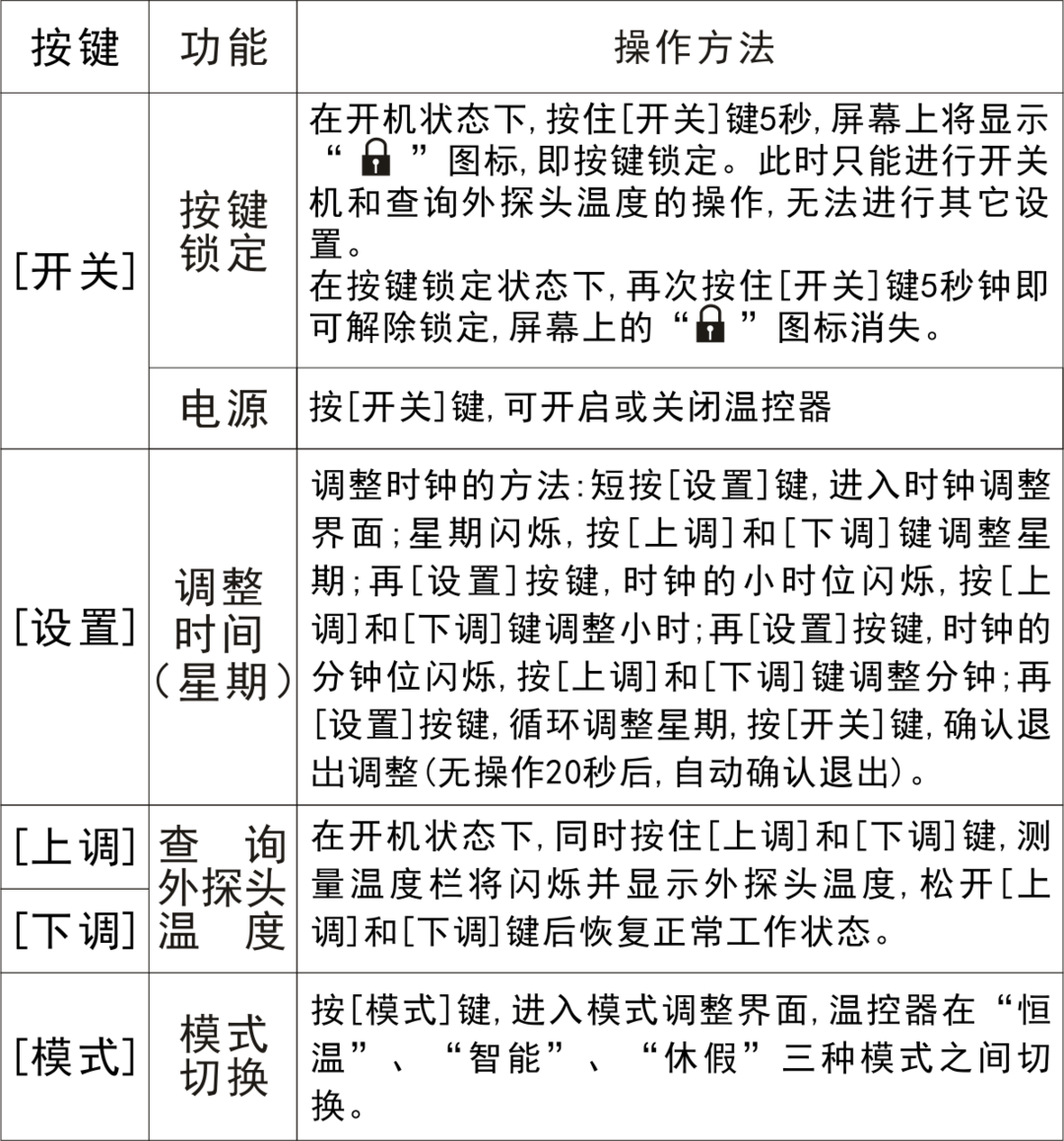
## App使用说明
>[info] 随着App不断的更新优化,界面可能会发生变化,最终已应用市场下载的为准
### 基础功能
在 App 主界面中,选择 T4 智能温控器,进入设备控制主界面
在设备控制界面中,操作 “ 开关 ”、“ 模式 ” 等按钮,即可对水地暖系统进行远程实时控制
:-: 
开关:手机 App 控制地暖系统的开关
模式:点击 “ 模式 ” 按钮,即可切换地暖采暖模式 ( 恒温、智能、休假 )
锁定:锁定温控器设备端操作,避免误操作
温度设定:在设备界面中,按“+/-”对地暖温度调节控制
### 更多设置
点击设备主界面右上角“┇”按钮,打开温控器设置菜单
:-: 
#### 设备信息
在设置菜单中,点击设备序列号,即可查看设备相关信息
:-: 
#### 智能模式配置
点击设备主界面右上角“┇”按钮,选择智能模式配置,设置温控器运行时间,以及执行温度;当用户将主界面 “ 模式 ” 设置为 “ 智能 ” 时,温控器将执行智能模式配置中的预设时间及温度
:-: 
:-: 
#### 休假模式配置
点击设备主界面右上角“┇”按钮,选择休假模式配置,设置休假时间段以及预设执行温度;当用户将主界面 “ 模式 ” 设置为 “ 休假 ” 时,温控器将执行休假模式配置中的预设时间及温度
:-: 
#### 高级参数配置
点击设备主界面右上角“┇”按钮,选择高级参数配置,可以对温控器温度校正、温度容差、过热保护等参数进行设置
:-: 
- 目录
- 售前咨询
- 空调伴侣
- 新风控制
- 中央空调
- 智能通断器
- 地暖壁挂炉控制
- 产品使用说明
- 智能小石App
- iKEM-SW1 智能通断器
- iKEAIR-S1系列 空调伴侣
- iKEM-T8-W100 地暖温控器
- iKEM-T8-W200 中央空调温控器
- iKEM-T8-W300 空调地暖二合一温控器
- iKEM-T8-W500 新风控制器
- iKEM-TS4 插座式壁挂炉温控器
- iKEM-WT8 桌面式温控器
- iKEM-T4-W100B 地暖温控器
- iKEM-T4-W100 电暖温控器
- iKEM-T4-W101 电暖温控器
- iKEM-T4PRO 电暖温控器
- iKEM-T3-W100 地暖温控器
- iKEM-T3PRO 地暖温控器
- iKEM-HP1 锅炉伴侣
- iKEM-HP3 温控伴侣
- 中国电信魔镜摄像头
- iKEHS系列摄像头
- iKEM-SW1-mini版 智能通断器
- iKEM-S1 WiFi插座
- 第三方生态绑定说明
- 天猫精灵绑定说明
- 小度音箱绑定说明
- 小爱音箱绑定说明
- 常见问题
- AP配网说明
- 智能配网说明
- 如何查找设备序列号
- 2.4G和5G WiFi网络
- 如何把设备分享给家人
- 如何复位设备
- 更换路由器或者忘记设备密码?
- 空调伴侣常见问题
- 地暖温控器常见问题
- 壁挂炉温控器常见问题
